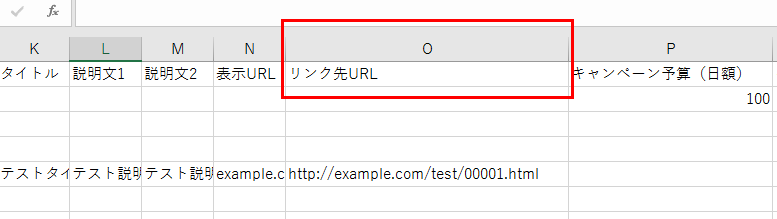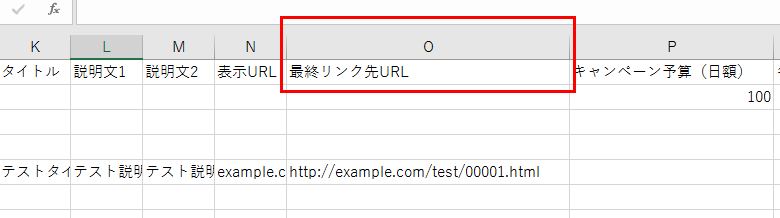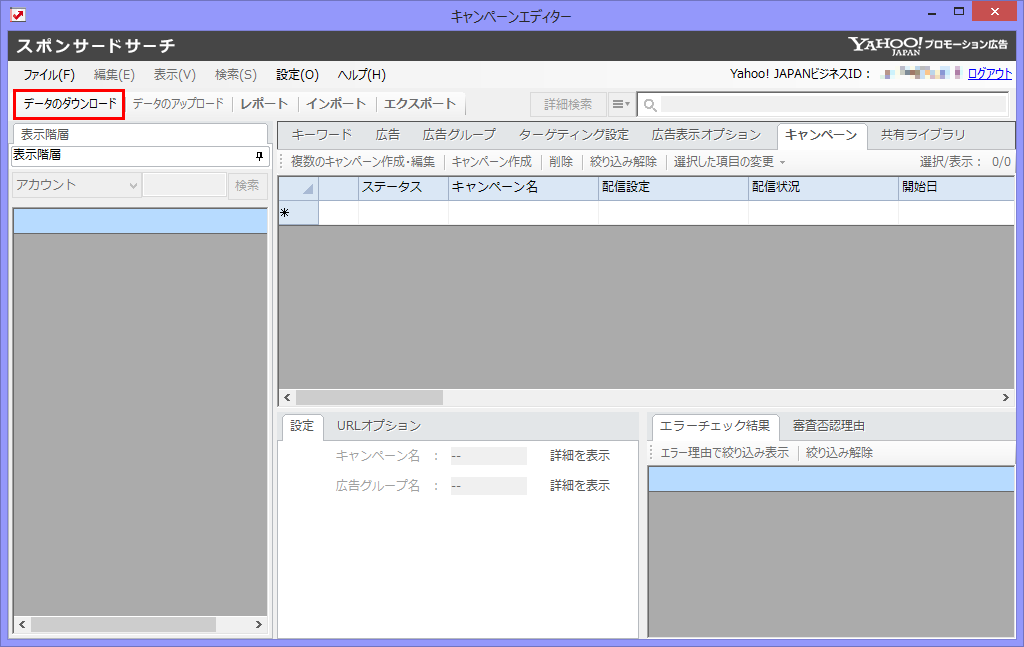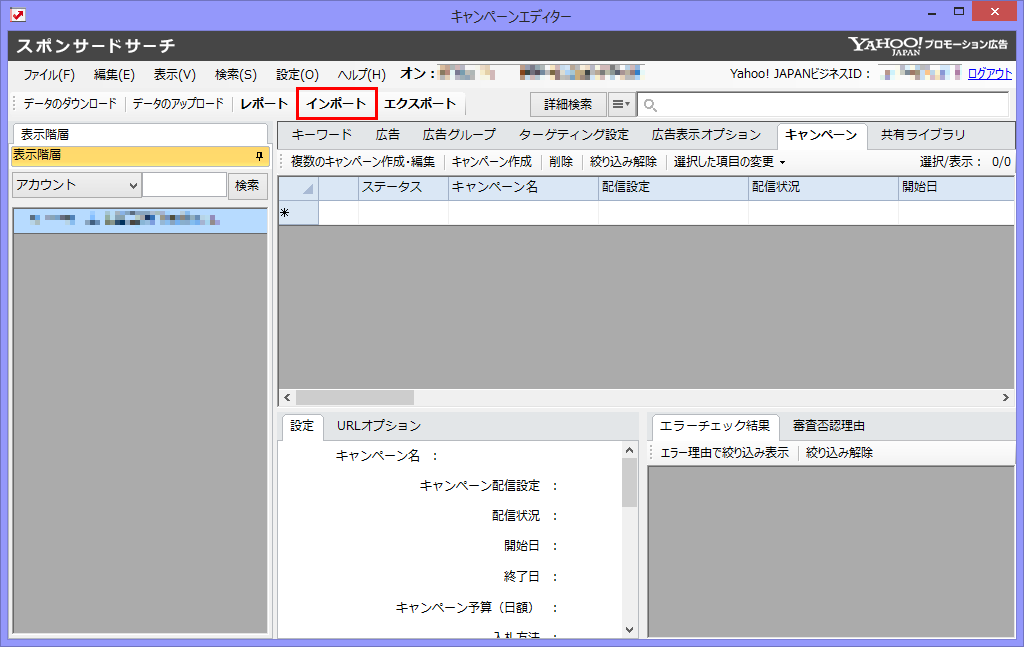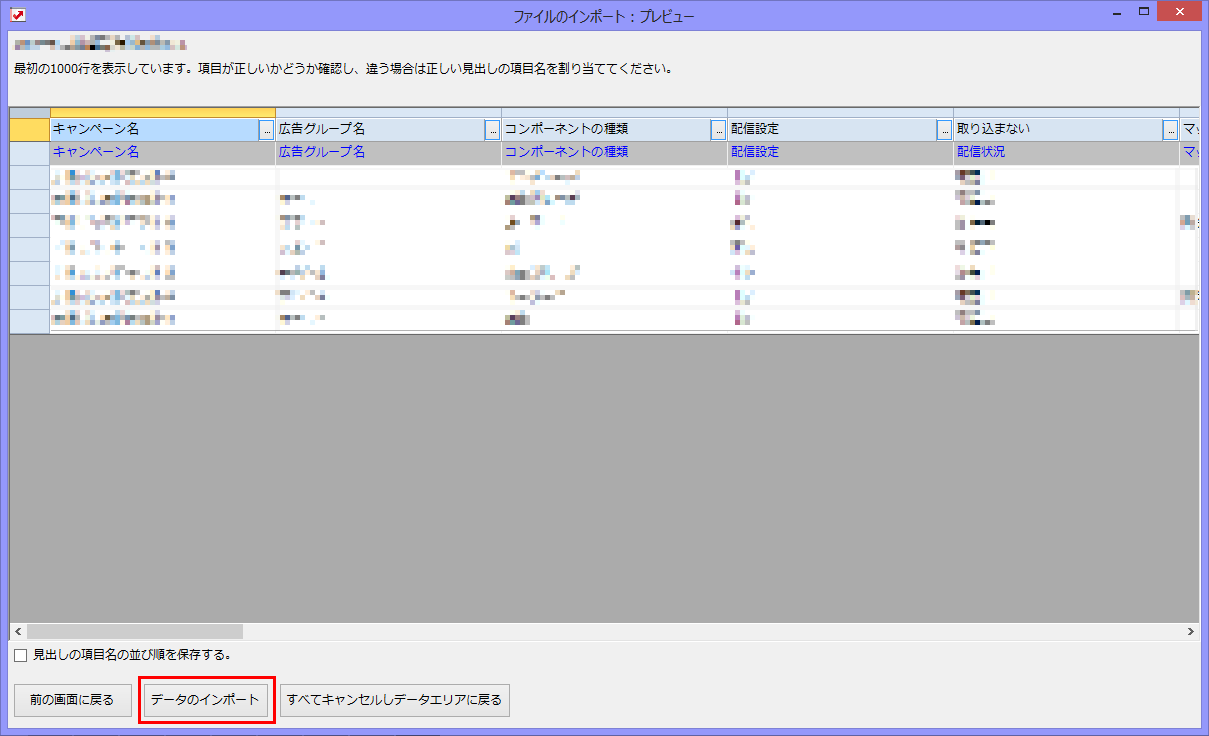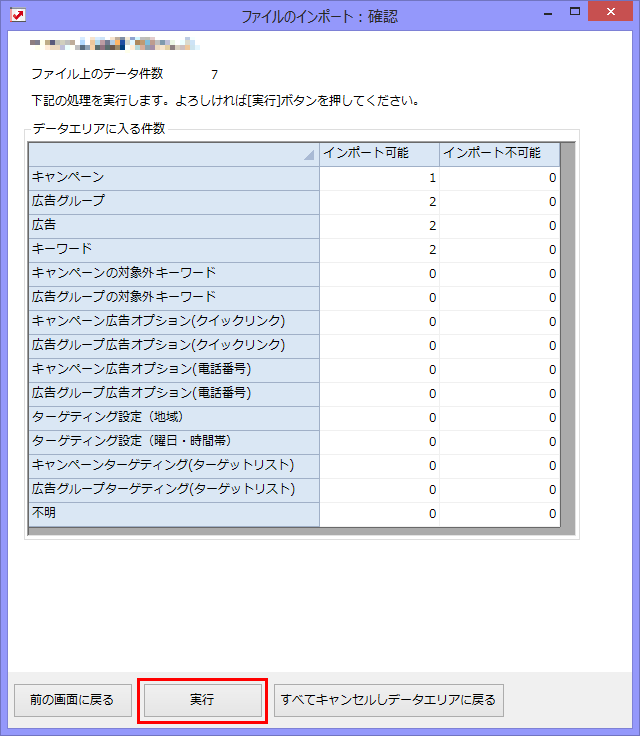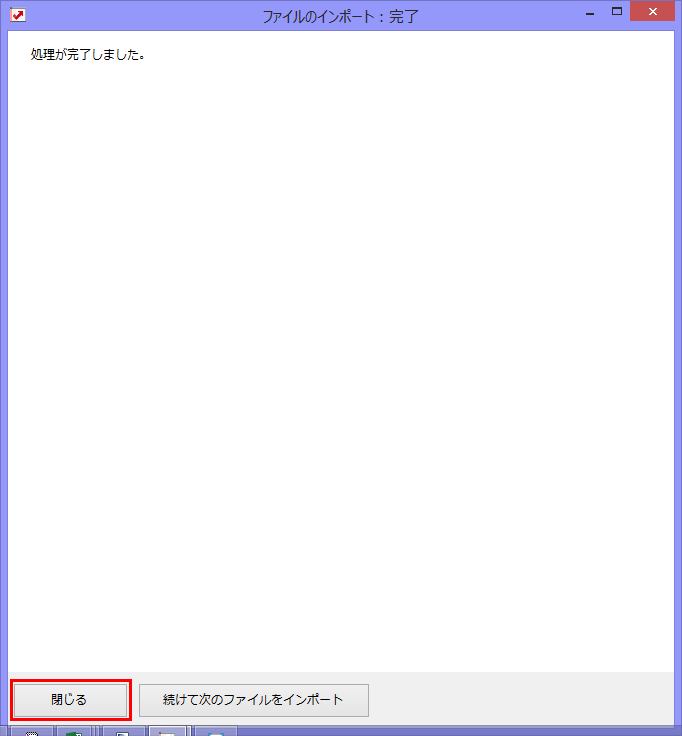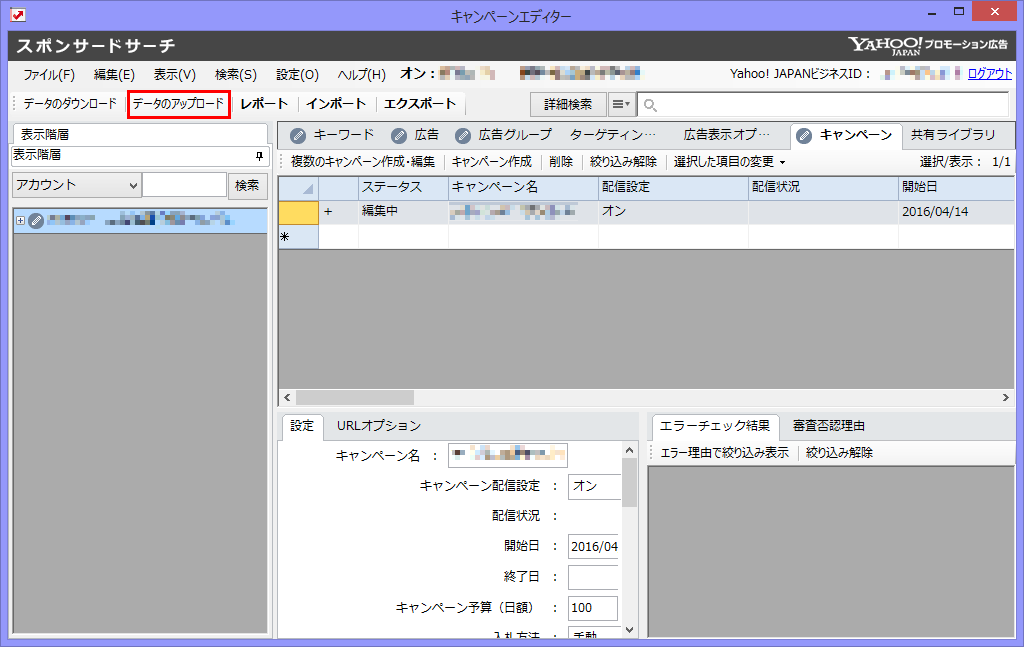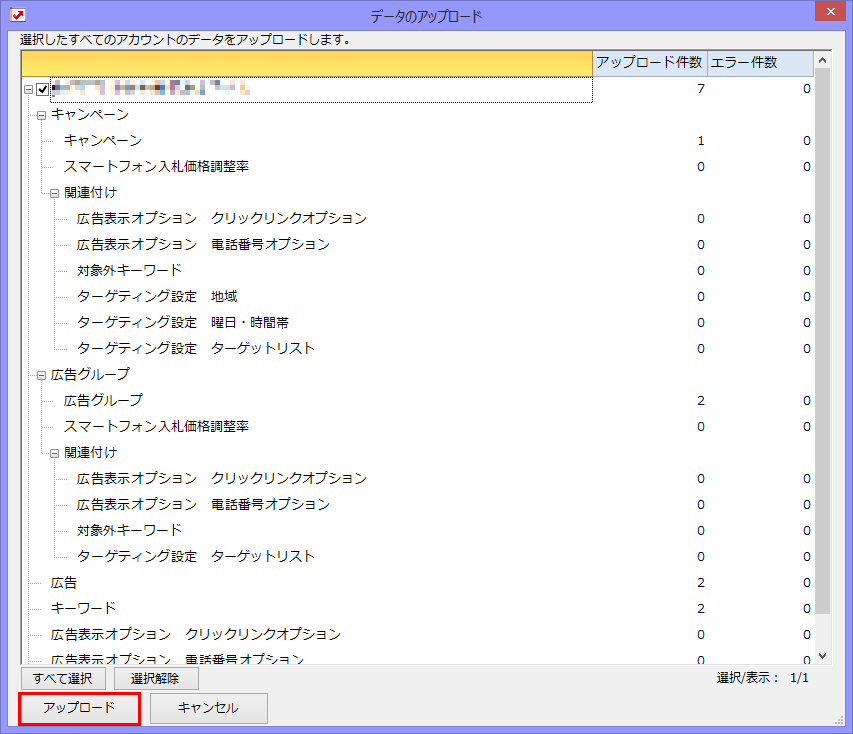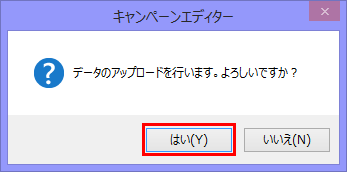アドバンスドURL対応(Windows版)
2016年4月13日から導入された「アドバンスドURLシステム」に対応した
出稿方法は以下のようになります。
こちらは新規キャンペーンの出稿方法となります。
既存キャンペーンの修正(移行)方法につきまして、「アドバンスドURL移行手順」をご確認ください。
1.キャンペーンエディターのダウンロード、インストール
管理画面のインポート機能はアドバンスドURL未対応のため
キャンペーンエディターを使用します。
ダウンロードはこちらから
※Windows限定のツールです
2.琉球の遣いでエクスポートしたCSVを修正
2016年8月8日にリリースした、琉球の遣いバージョン2.10.0 以降についてはCSVの修正は必要ありません。
以前のバージョンをお使いの場合は、アドバンスドURLに対応するため、CSVの修正が必要になります。
CSVをエクセルなどで開き「O列」を
「リンク先URL」から「最終リンク先URL」に変更し、保存してください。
3.キャンペーンエディターにインポート、アップロード
・用語説明
インポート:キャンペーンエディターに広告データを入れること(パソコン上のみで未出稿の状態)
アップロード:キャンペーンエディターの広告データをスポンサードサーチへ出稿すること
キャンペーンエディターを起動し、ログインします。
・ダウンロードするアカウントを選択し、「ダウンロード」を押します
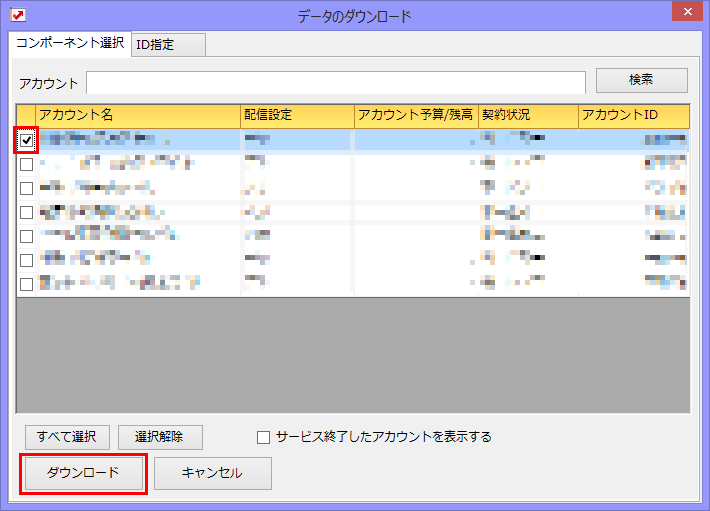
・「ファイルを選択」から先ほど修正したCSVを選び、プレビューを押します
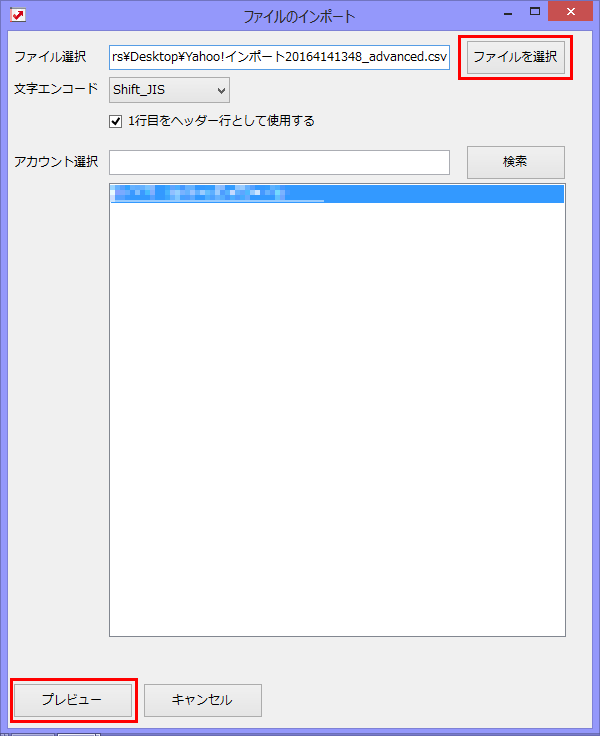
・以下のメッセージが表示されたらアップロード(出稿)が完了です
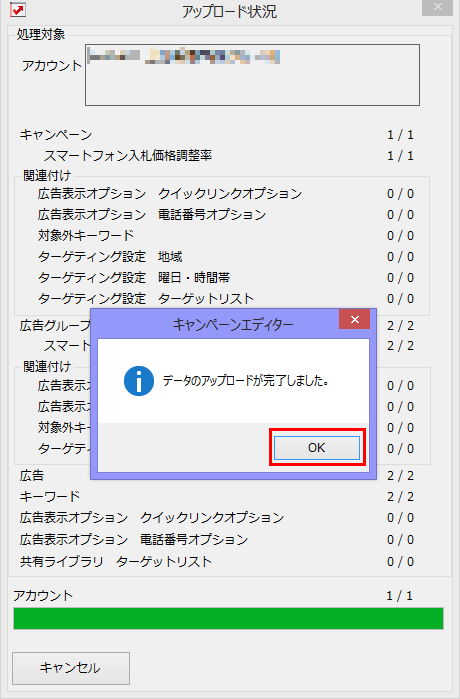
・スポンサードサーチ管理画面の広告一覧で、アドバンスドの項目が「◯」になっていることを確認してください。
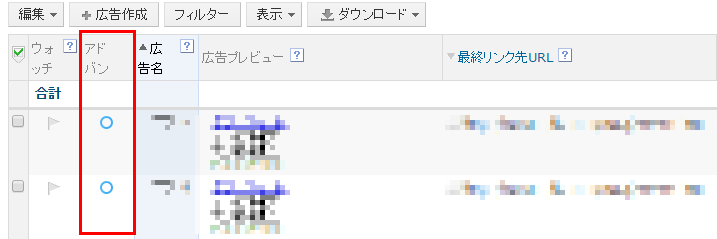
以上でアドバンスドURLに対応した出稿方法の説明を終了します。